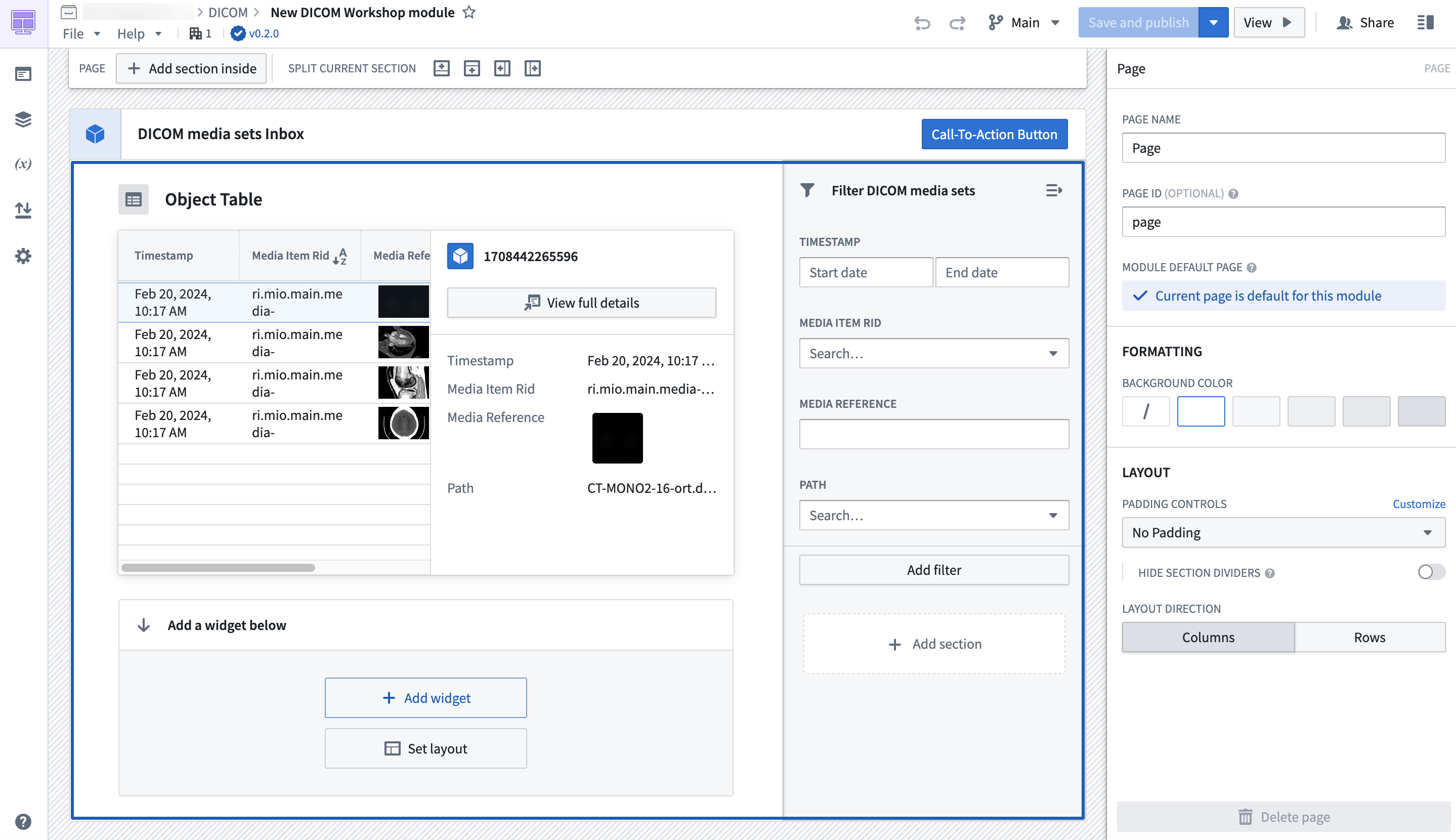注: 以下の翻訳の正確性は検証されていません。AIPを利用して英語版の原文から機械的に翻訳されたものです。
DICOM メディアセットの追加
このガイドでは、DICOM(.dcm)ファイルを Foundry に メディアセットとしてインポートする方法について説明します。
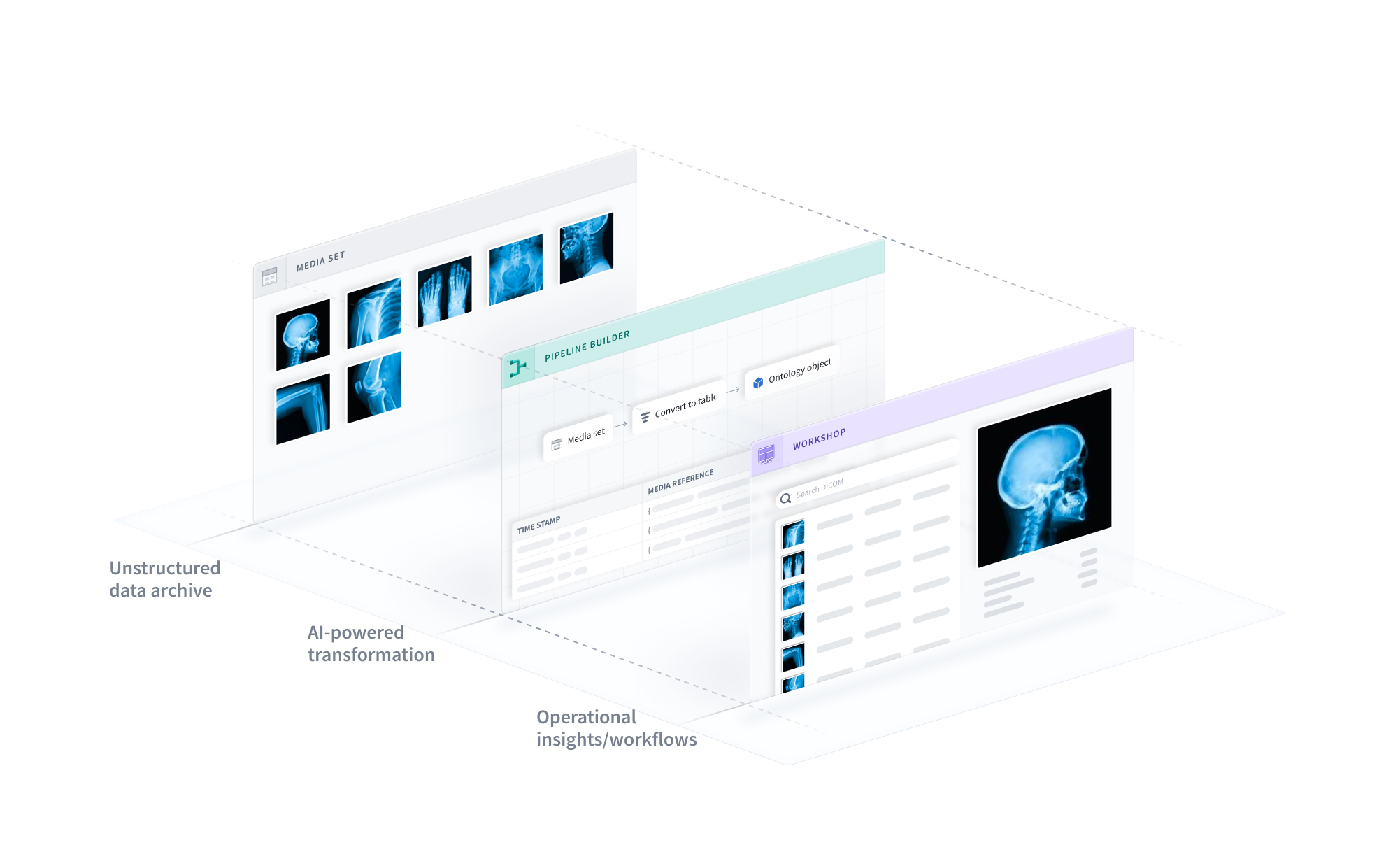
パート 1: DICOM ファイルのインポート
まず、新しいメディアセットを作成し、DICOM ファイルをメディアセットに追加する必要があります。
- メディアセットを作成するフォルダーに移動します。新規 > メディアセット を選択します。
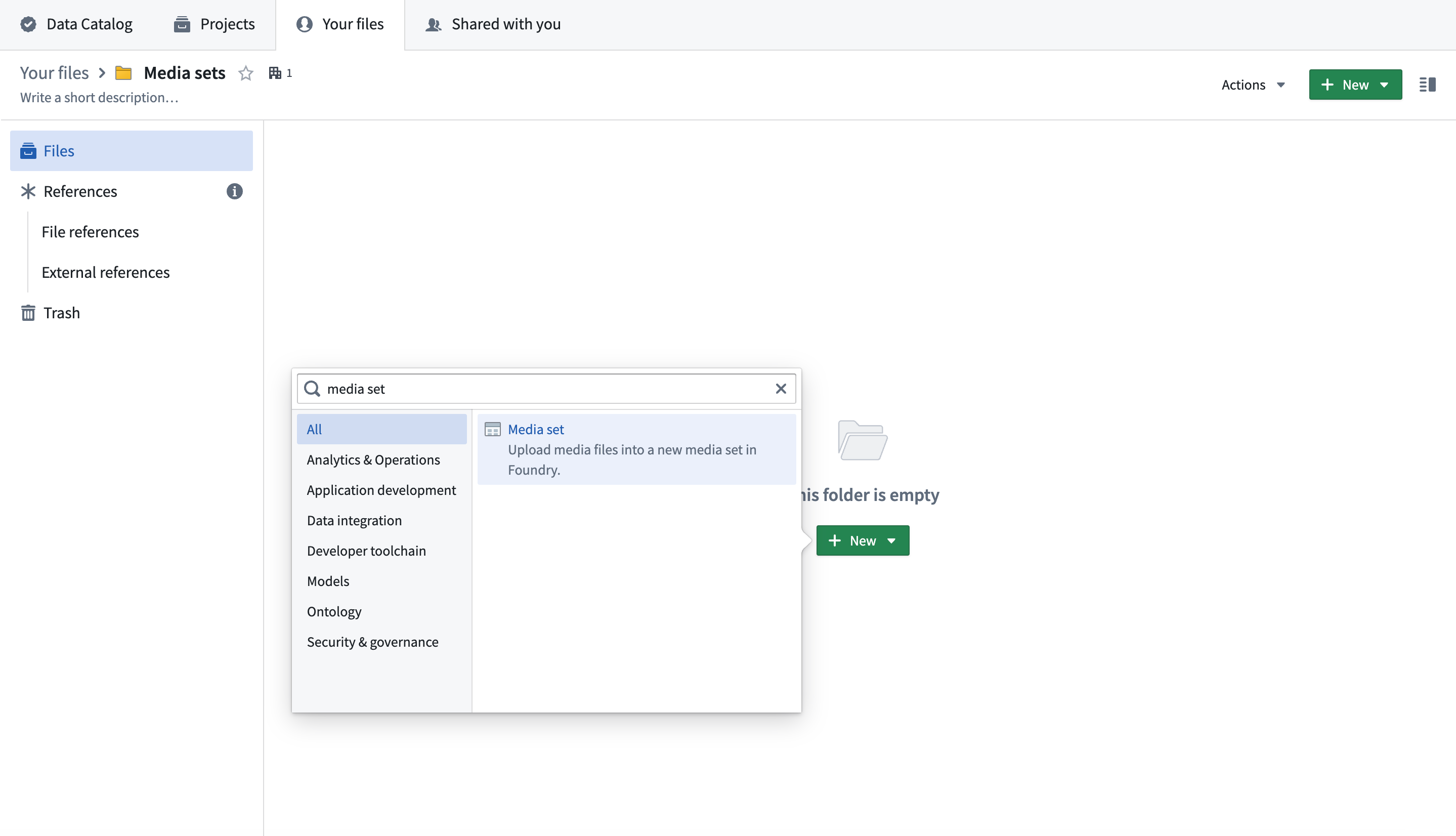
- ユーザーのメディアセットに名前を入力します。メディアタイプとして DICOM を、レイテンシとして バッチ を選択します。メディアセットの作成 を選択して DICOM メディアセットを作成します。
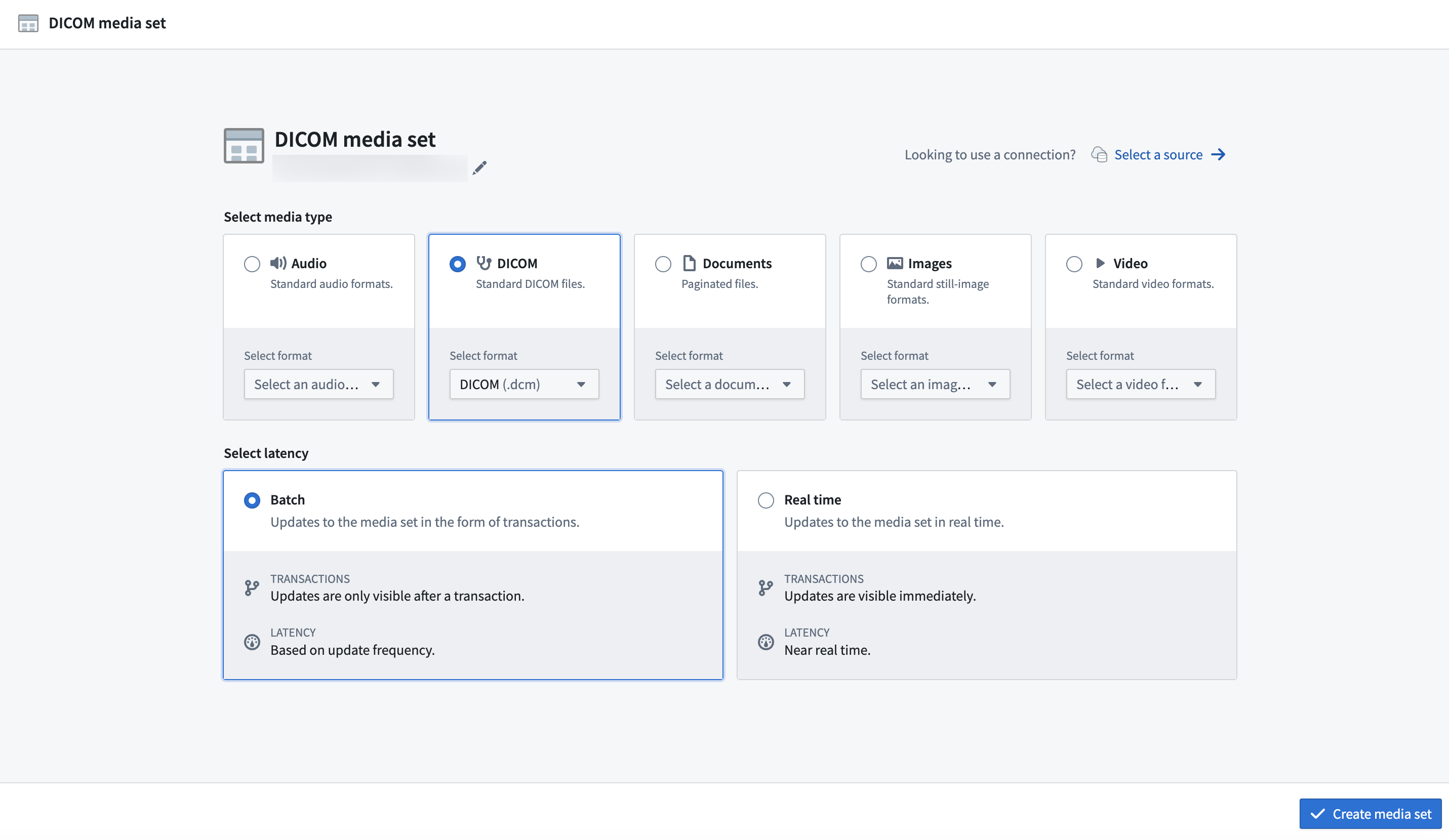
- 次に、1つまたは複数の
.dcmファイルをメディアセットに追加します。
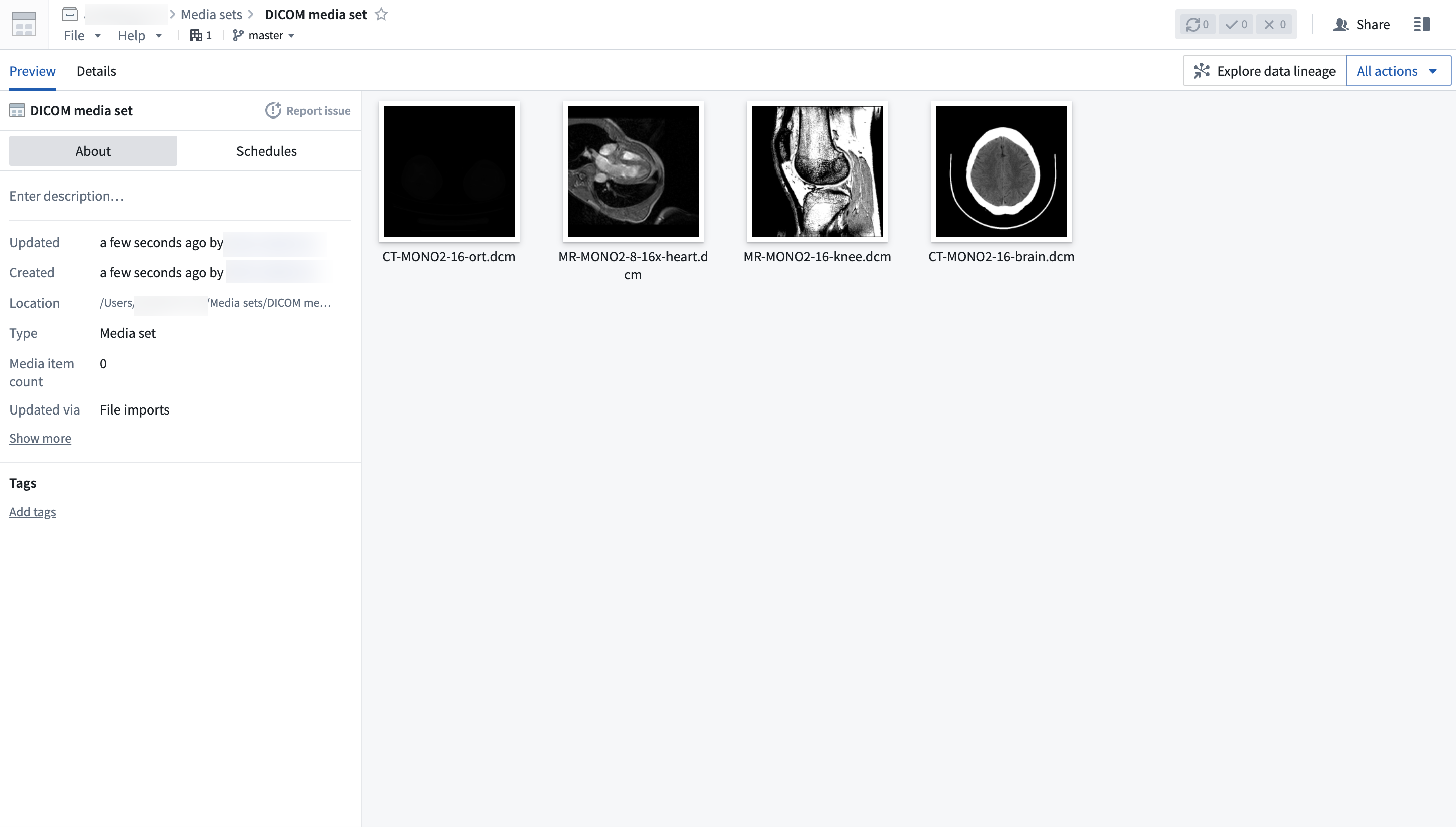
DICOM メディアセットタイプには、患者 IDや研究 IDなどのメタデータが含まれます。
DICOM ファイルを選択し、左右や上下にドラッグすることでコントラストと露出を変更できます。
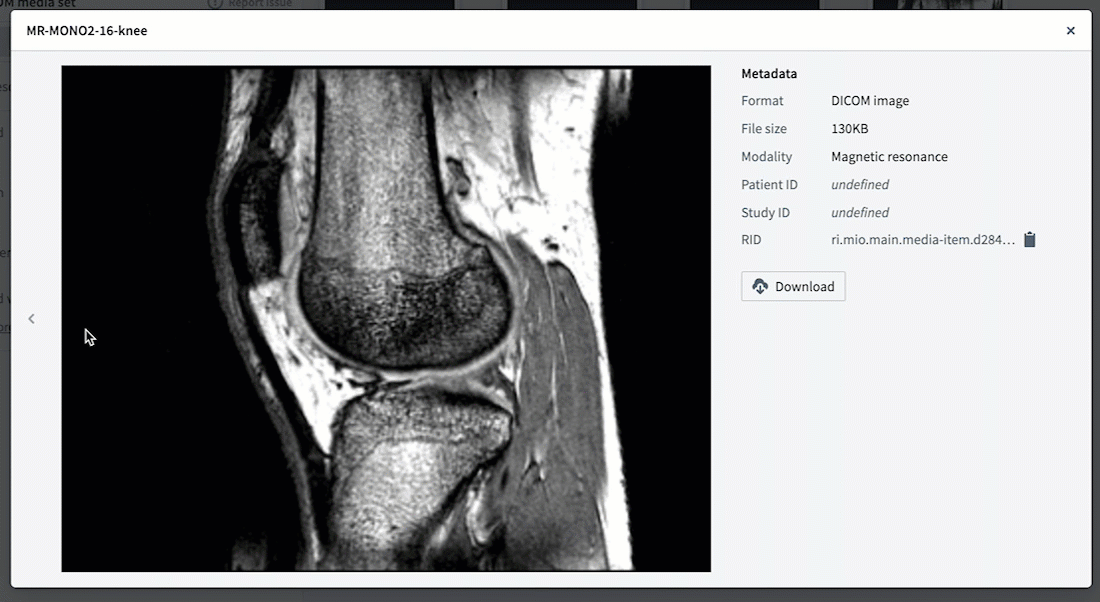
パート 2: オブジェクトタイプの作成
次に、メディアセットを Foundry で使用できるオブジェクトタイプに変換する新しいパイプラインを作成する必要があります。
メディアセット用のパイプラインの作成方法について詳しくはこちら。
- すべてのアクション ドロップダウンから 新規パイプラインの作成 を選択し、パイプラインを作成します。
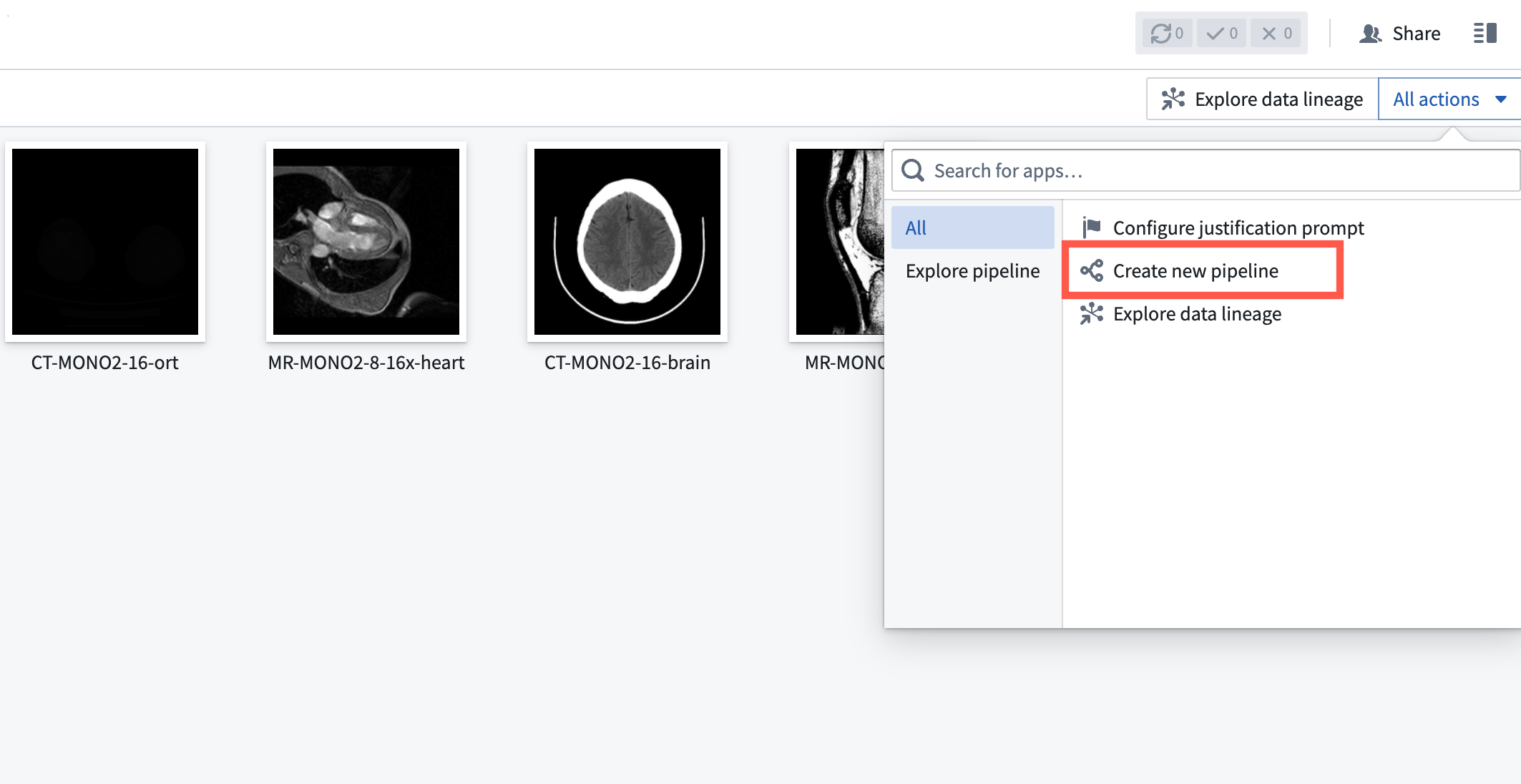
- メディアセットは自動的にパイプラインに追加されます。変換 を選択してメディアセットをテーブルに変換します。
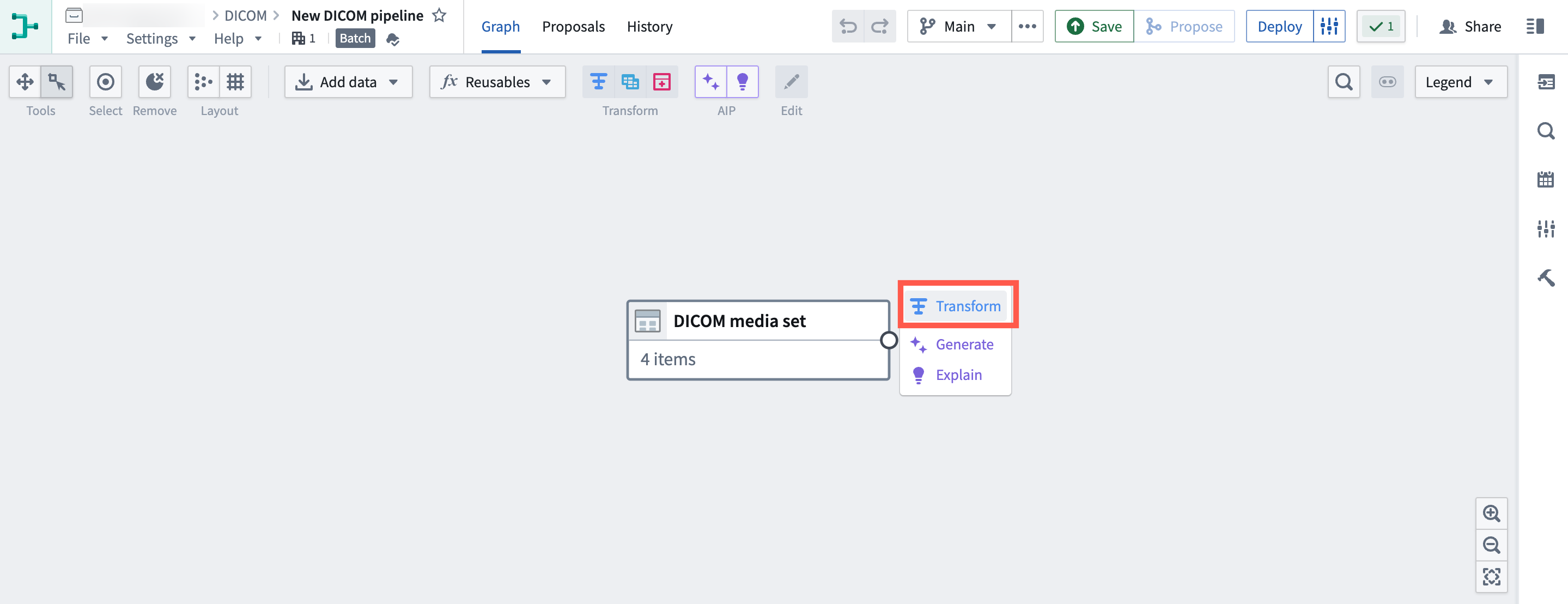
- メディアセットをテーブル行に変換 を選択し、次に 適用 を選択します。
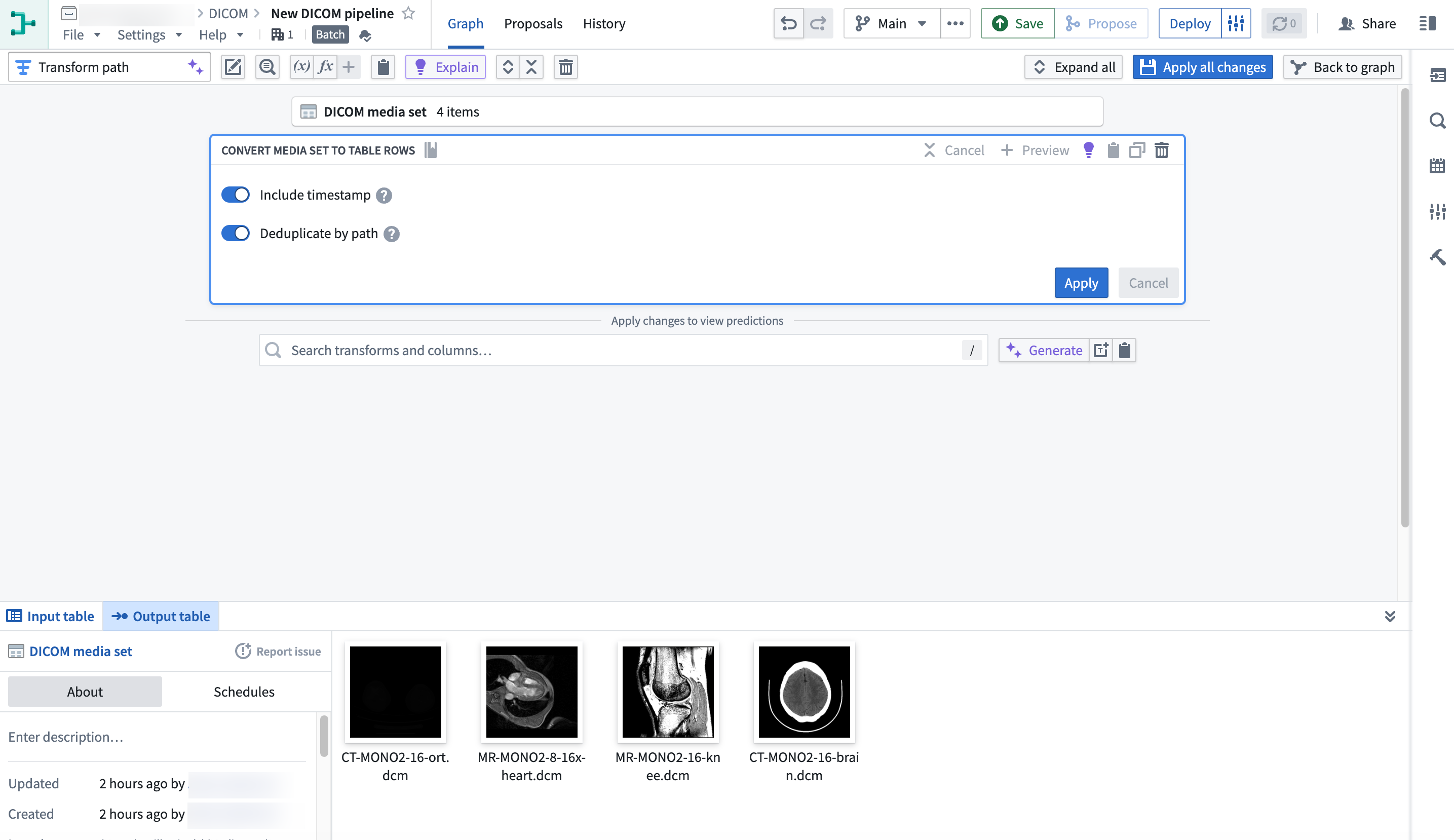
結果のテーブルでは、各行がメディアセットの DICOM ファイルを表します。

- 右パネルの パイプライン出力 メニューから パイプライン出力の追加 を選択し、オブジェクトタイプを作成します。
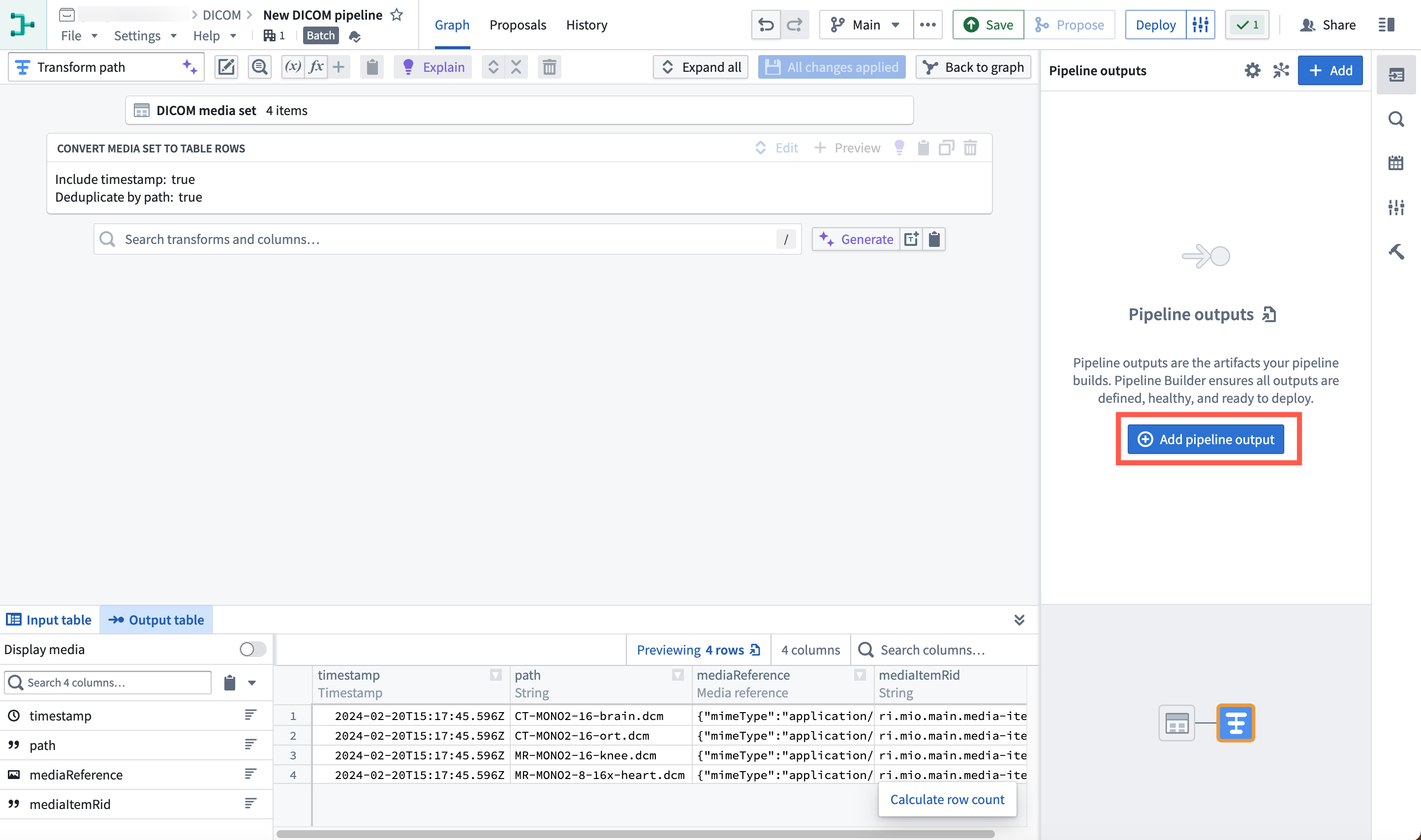
オブジェクトタイプ オプションを選択します。
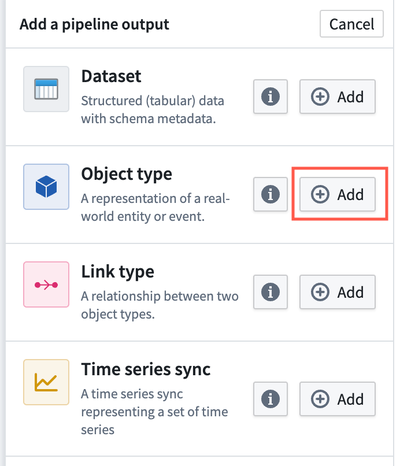
- オブジェクトタイプの名前を入力します。例えば
DICOM メディアセットなど。プロパティの右の3つのドットを選択し、次に 主キーとして設定 を選択することで、メディアアイテム Ridプロパティを主キーとして設定できます。
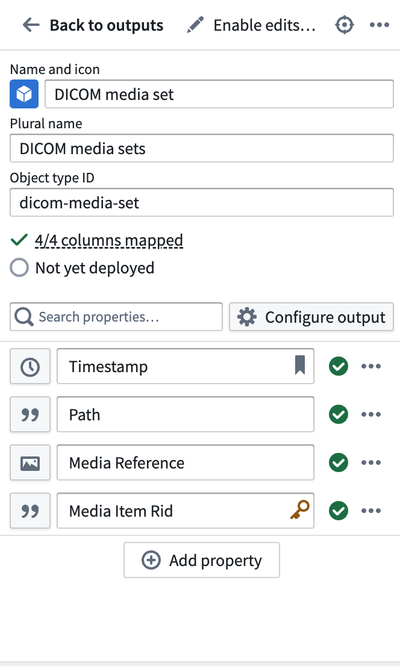
終了したら、パイプラインを保存してデプロイできます。
パイプラインがデプロイされた後、オブジェクトエクスプローラーやオントロジーマネージャーでオブジェクトタイプを表示できます。
(オプション)パート 3: Workshop モジュールの作成
Workshop モジュールの作成 を選択して Workshop を開くことができます。
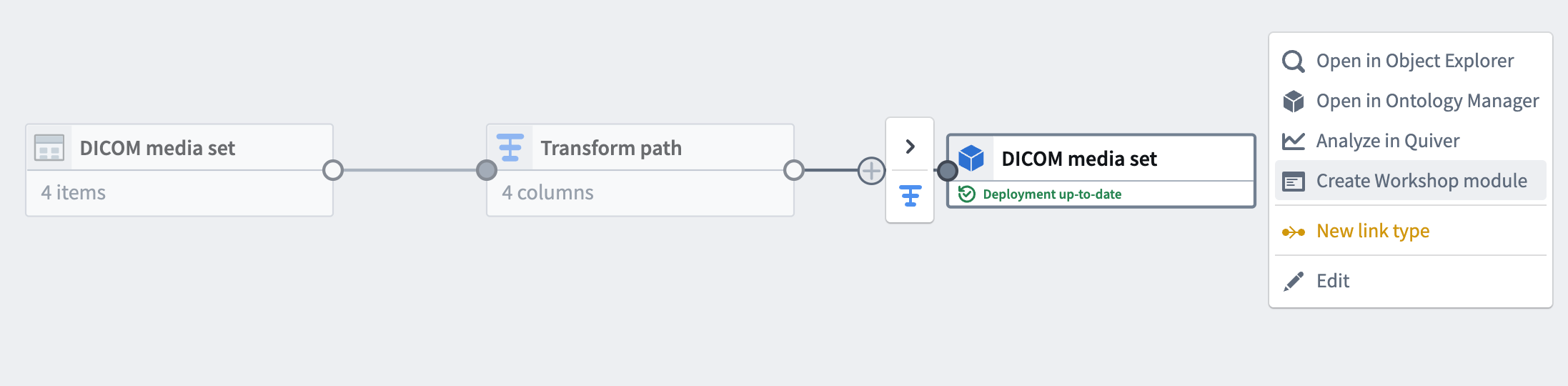
Workshop は、オブジェクトテーブルやプレビューなどの便利なウィジェットを自動的に生成します。